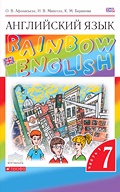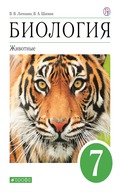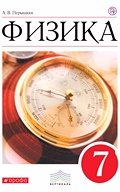Страницы 139 задание для практических работ №3.1, ГДЗ по информатике за 7 класс к учебнику Босовой
Создание графических изображений. Страница 139 практическое задание 3.1
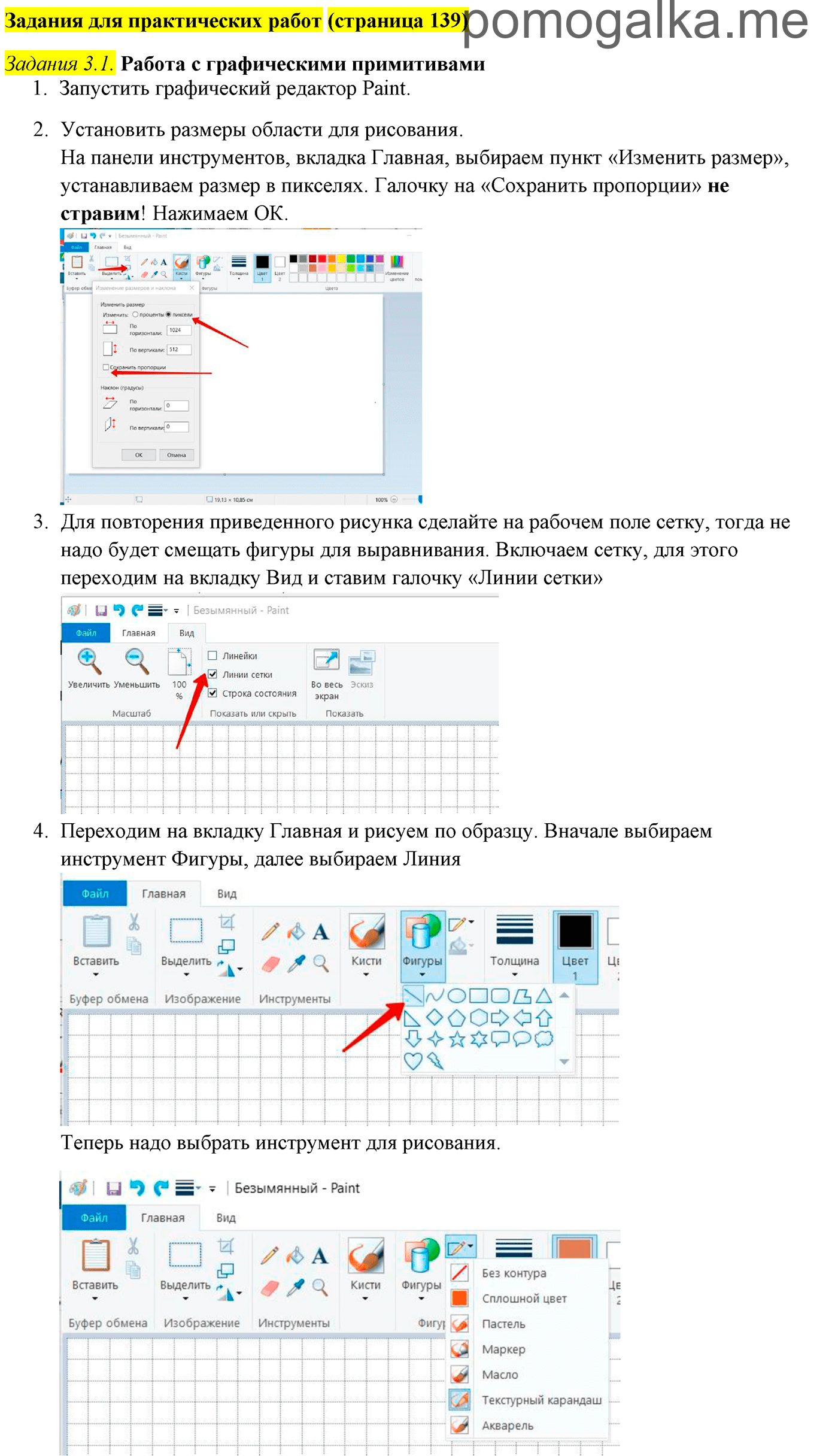
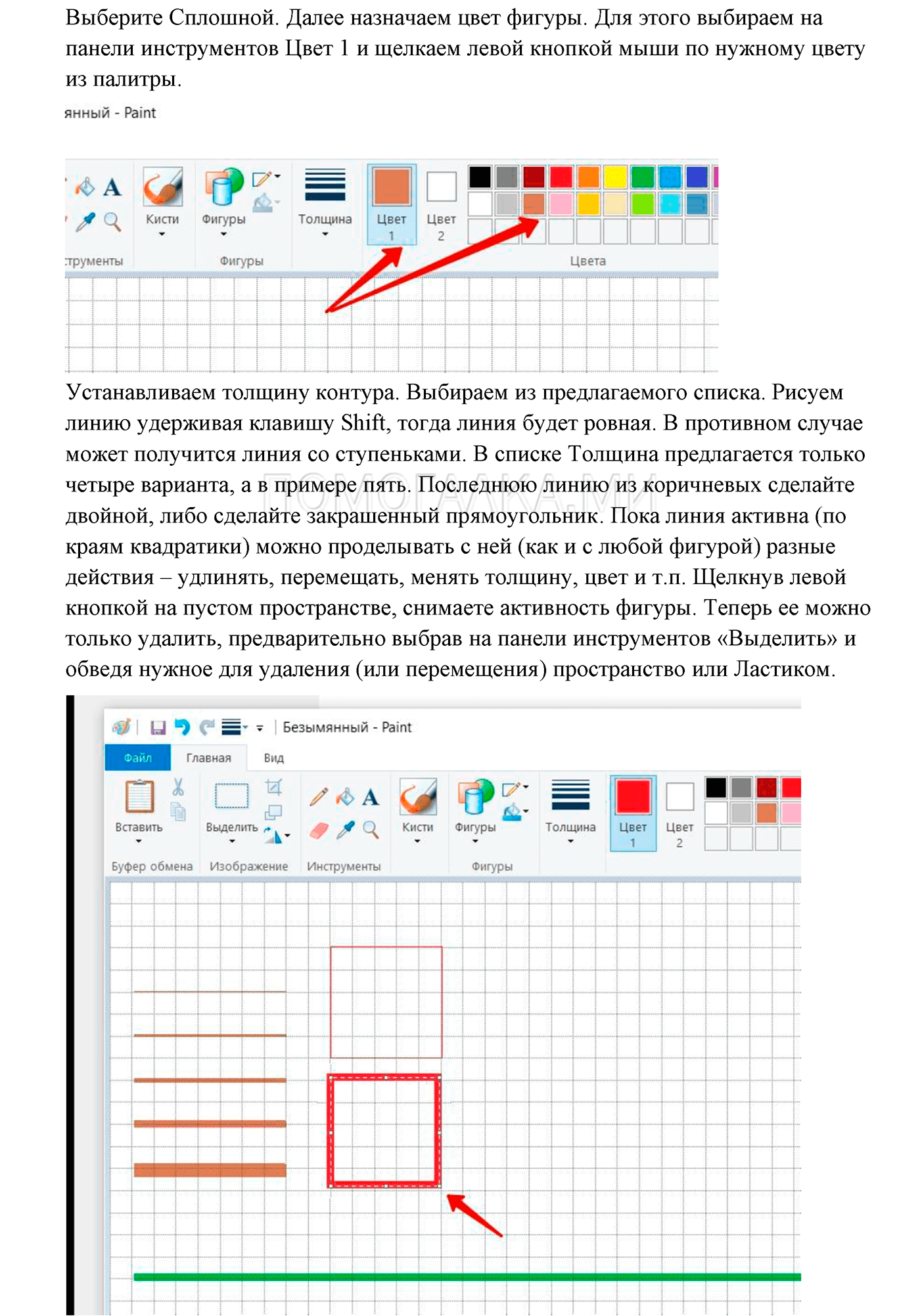
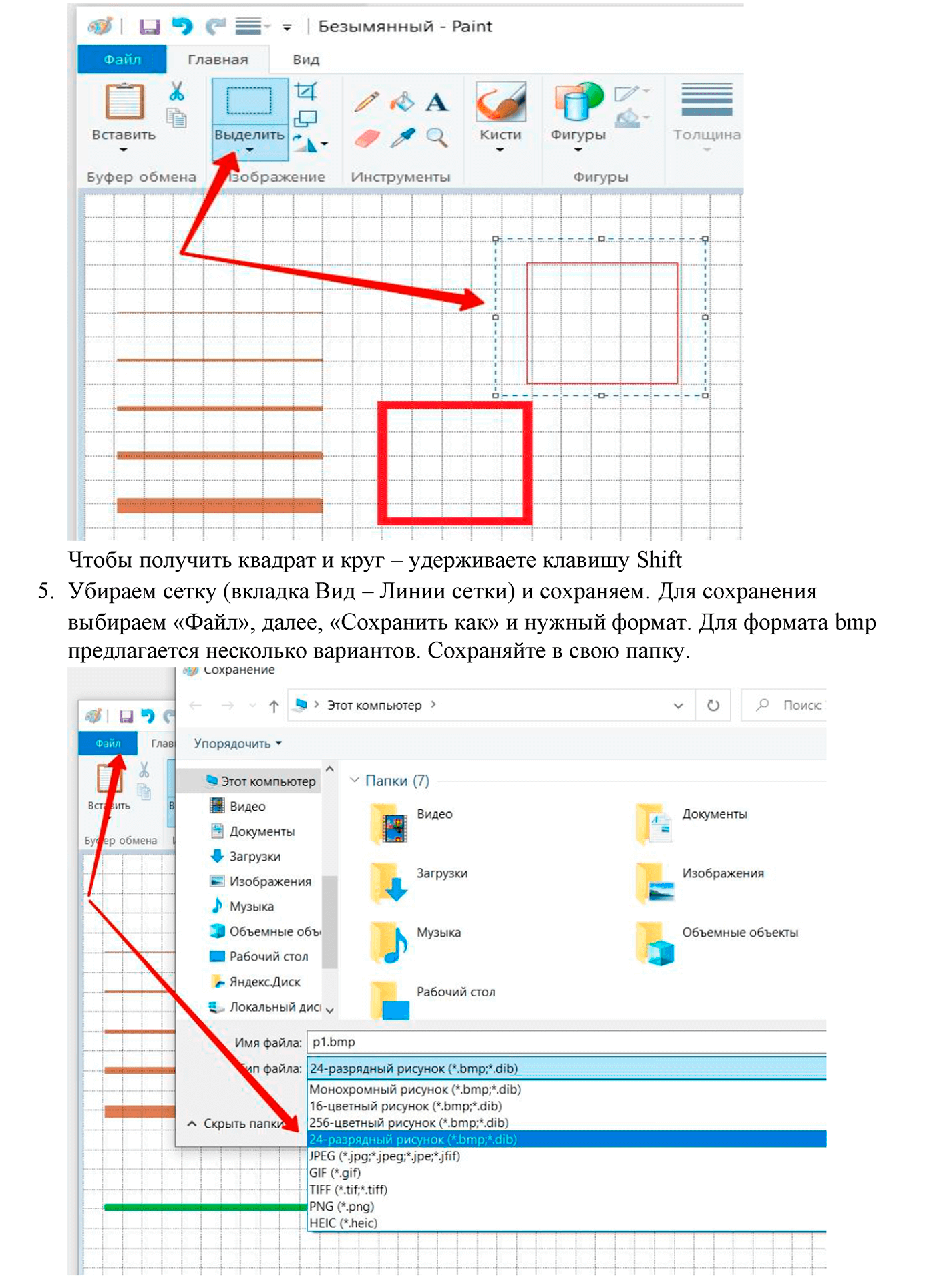
Работа с графическими примитивами
1. Запустить графический редактор Paint.
2. Установить размеры области для рисования.
На панели инструментов, вкладка Главная, выбираем пункт «Изменить размер», устанавливаем размер в пикселях. Галочку на «Сохранить пропорции» не стравим! Нажимаем ОК.
3. Для повторения приведенного рисунка сделайте на рабочем поле сетку, тогда не надо будет смещать фигуры для выравнивания. Включаем сетку, для этого переходим на вкладку Вид и ставим галочку «Линии сетки»
4. Переходим на вкладку Главная и рисуем по образцу. Вначале выбираем инструмент Фигуры, далее выбираем Линия
Теперь надо выбрать инструмент для рисования.
Выберите Сплошной. Далее назначаем цвет фигуры. Для этого выбираем на панели инструментов Цвет 1 и щелкаем левой кнопкой мыши по нужному цвету из палитры.
Устанавливаем толщину контура. Выбираем из предлагаемого списка. Рисуем линию удерживая клавишу Shift, тогда линия будет ровная. В противном случае может получится линия со ступеньками. В списке Толщина предлагается только четыре варианта, а в примере пять. Последнюю линию из коричневых сделайте двойной, либо сделайте закрашенный прямоугольник. Пока линия активна (по краям квадратики) можно проделывать с ней (как и с любой фигурой) разные действия – удлинять, перемещать, менять толщину, цвет и т.п. Щелкнув левой кнопкой на пустом пространстве, снимаете активность фигуры. Теперь ее можно только удалить, предварительно выбрав на панели инструментов «Выделить» и обведя нужное для удаления (или перемещения) пространство или Ластиком.
Чтобы получить квадрат и круг – удерживаете клавишу Shift
5. Убираем сетку (вкладка Вид – Линии сетки) и сохраняем. Для сохранения выбираем «Файл», далее, «Сохранить как» и нужный формат. Для формата bmp предлагается несколько вариантов. Сохраняйте в свою папку.